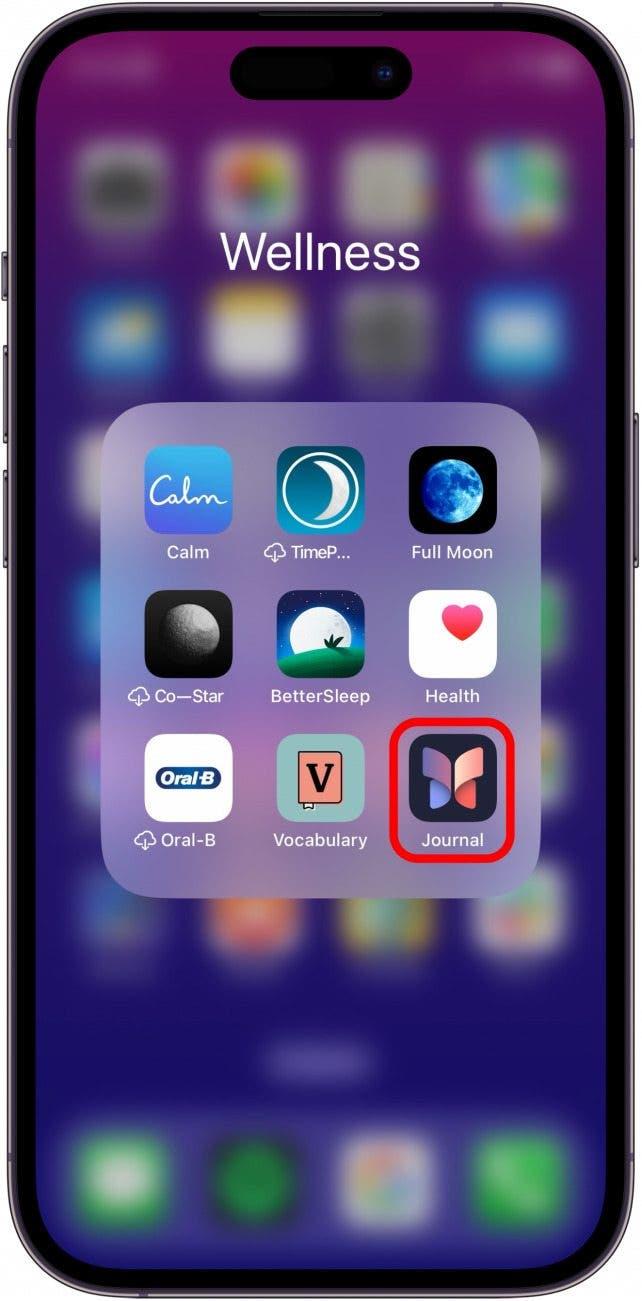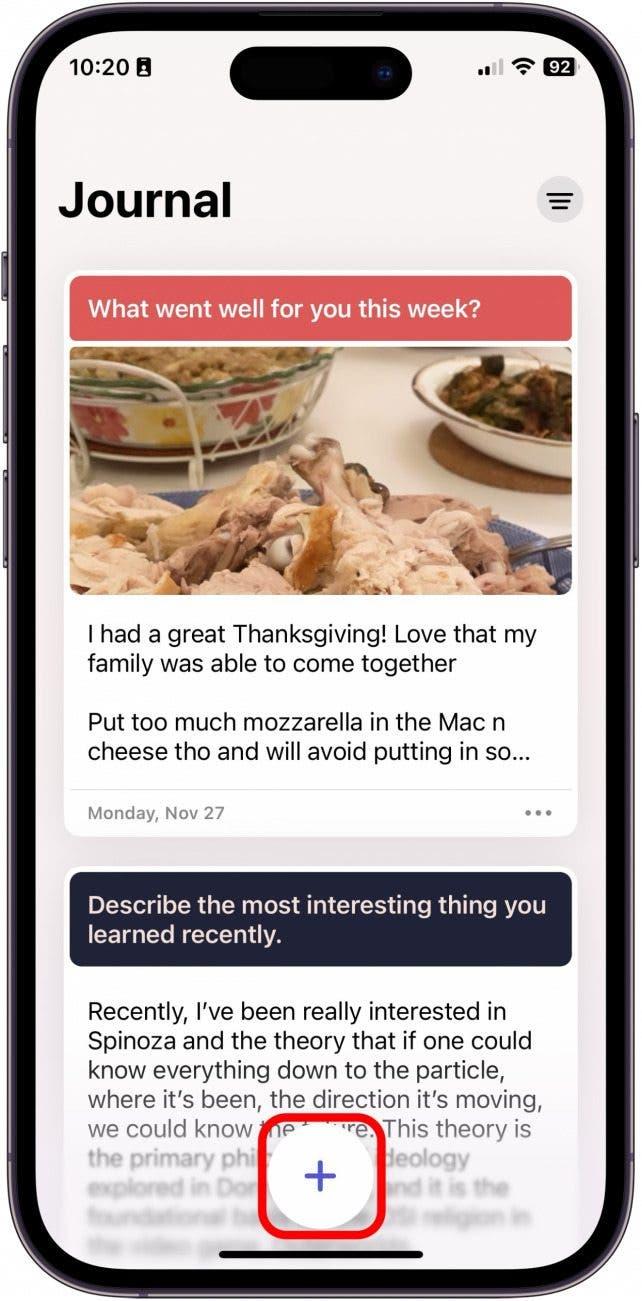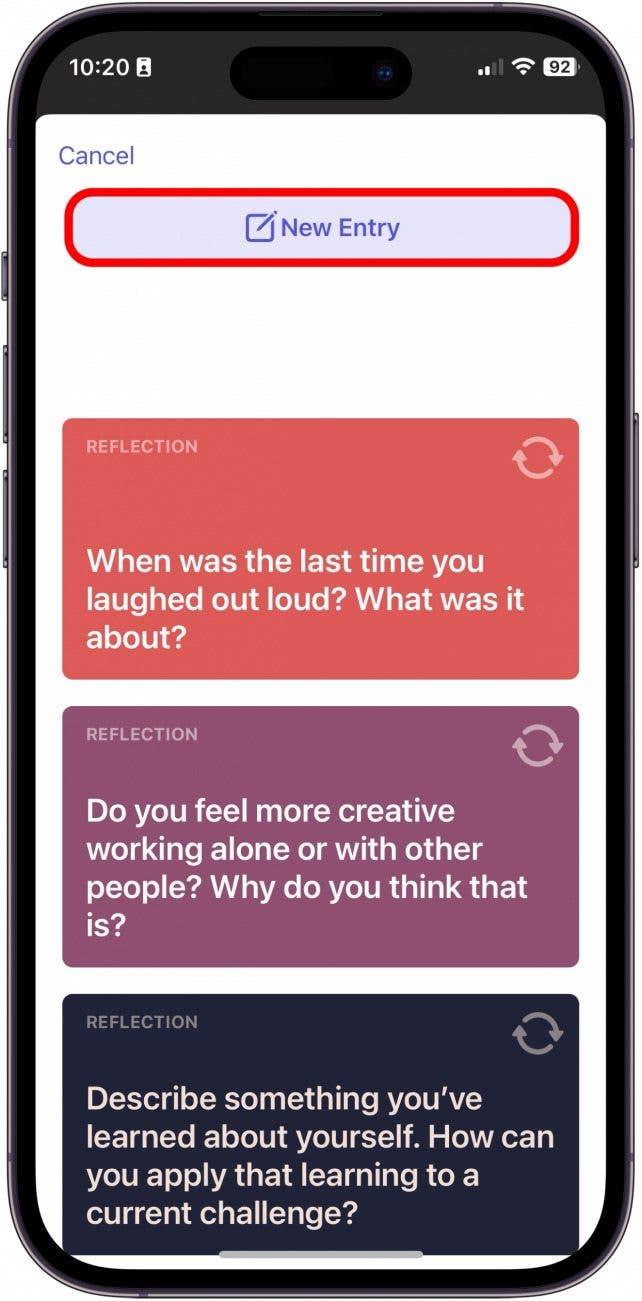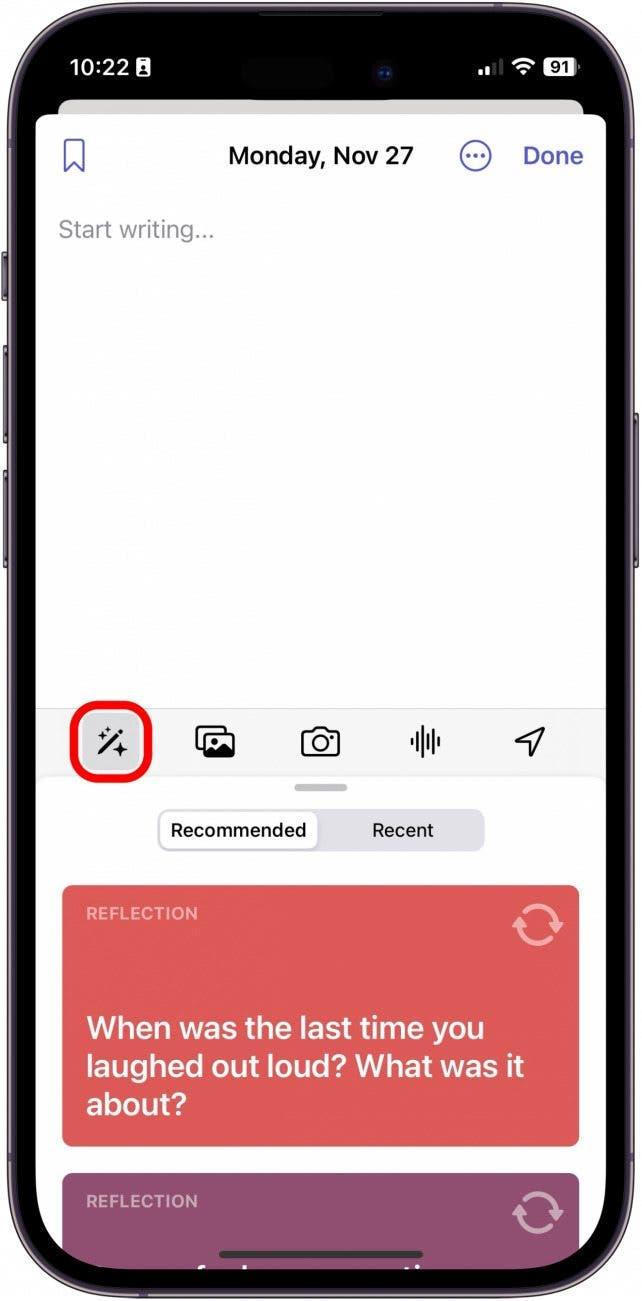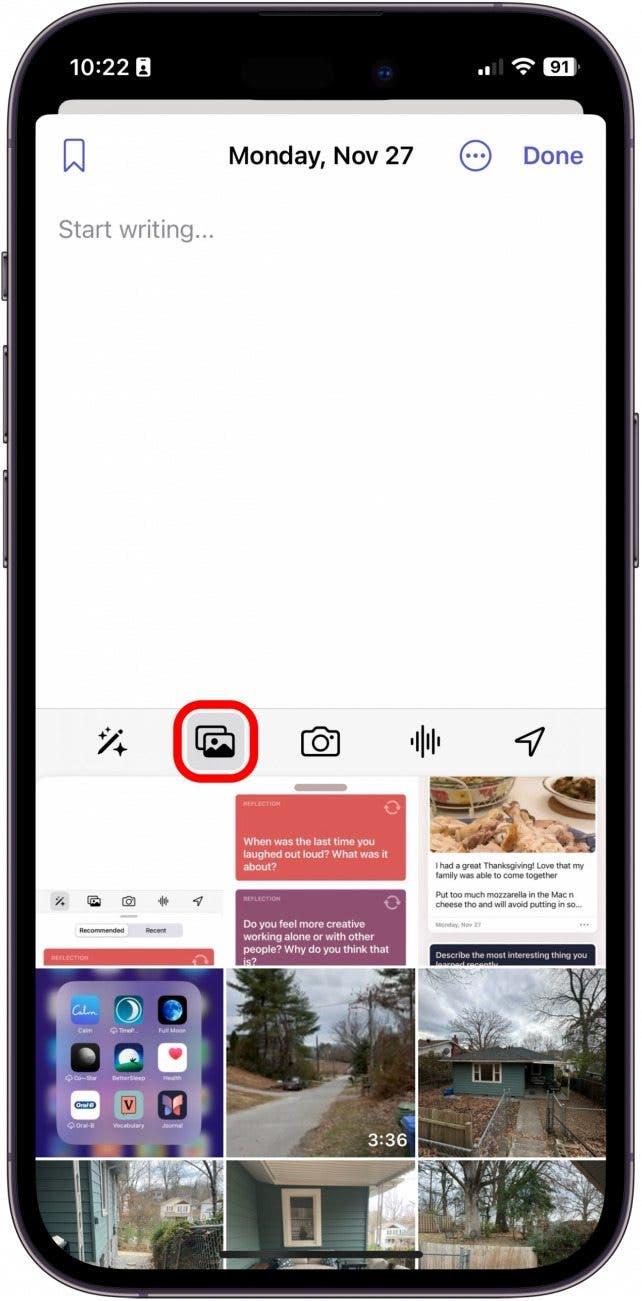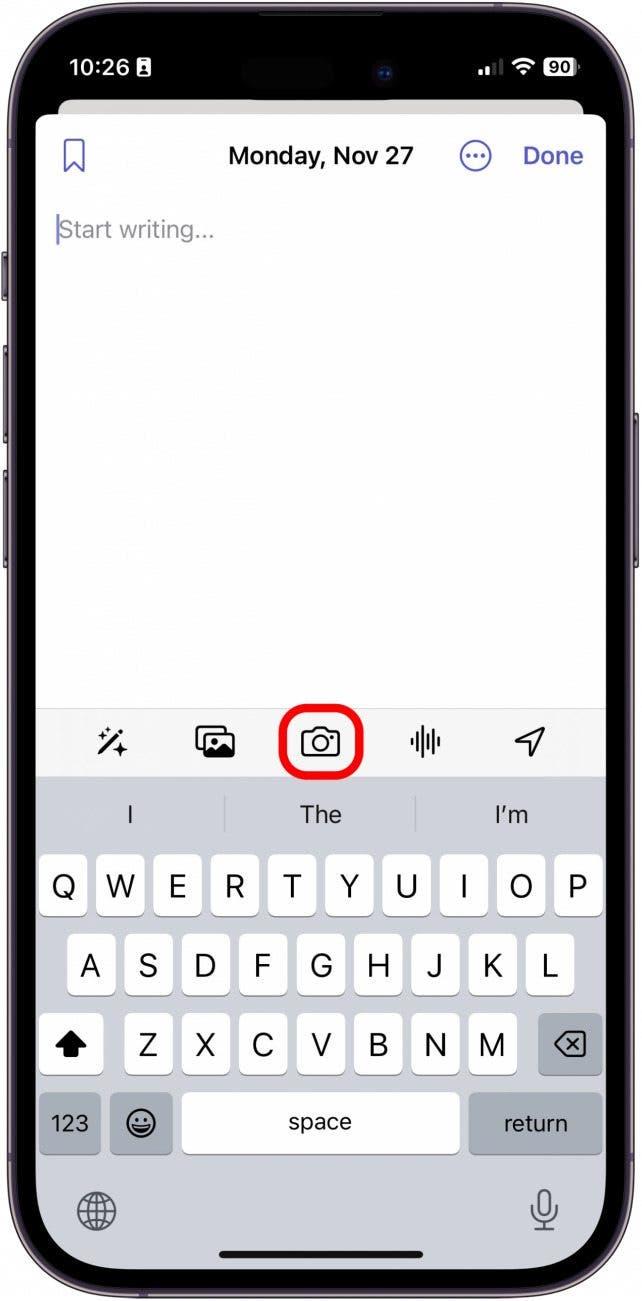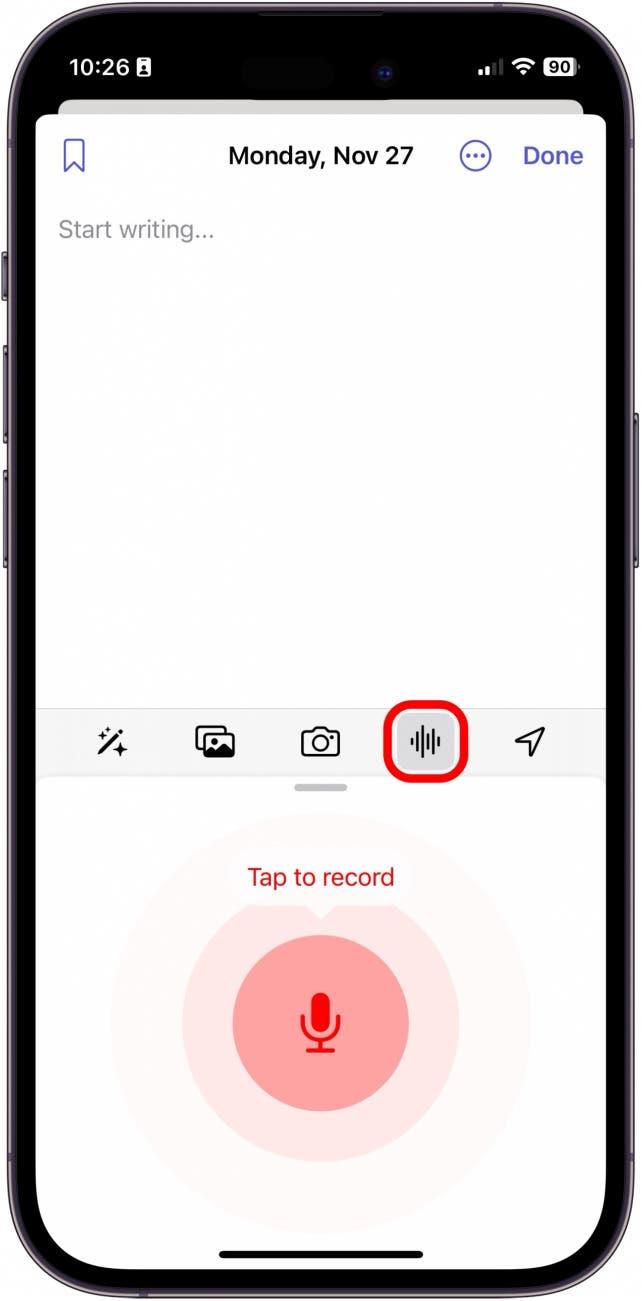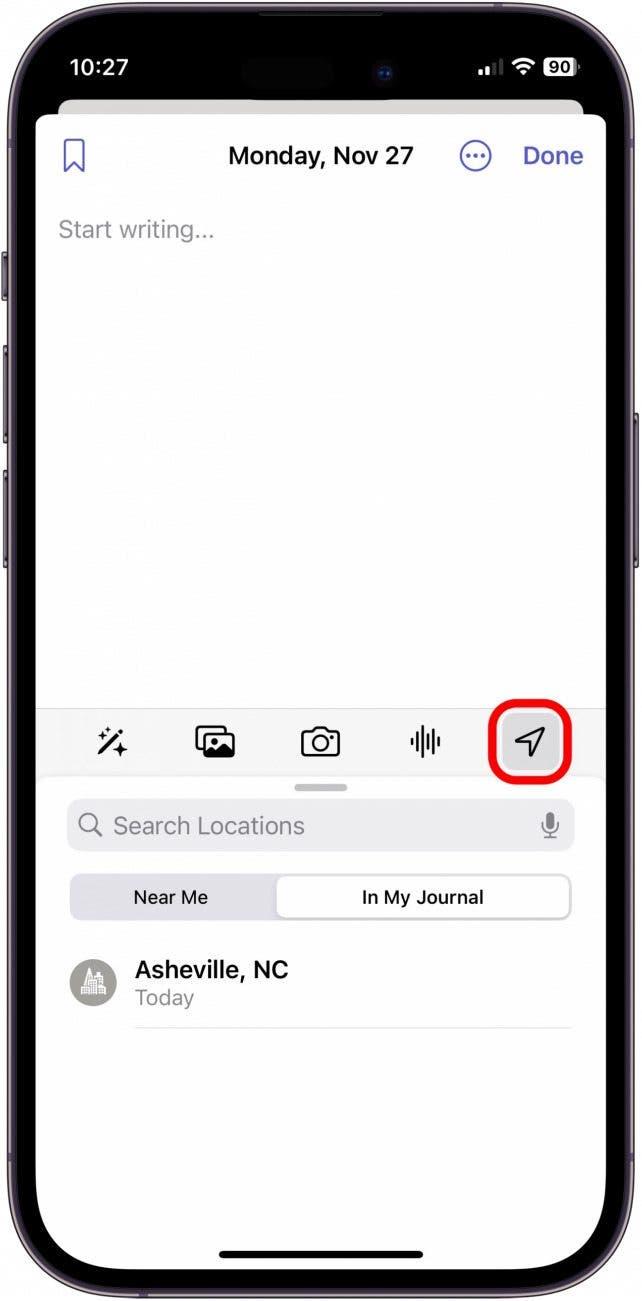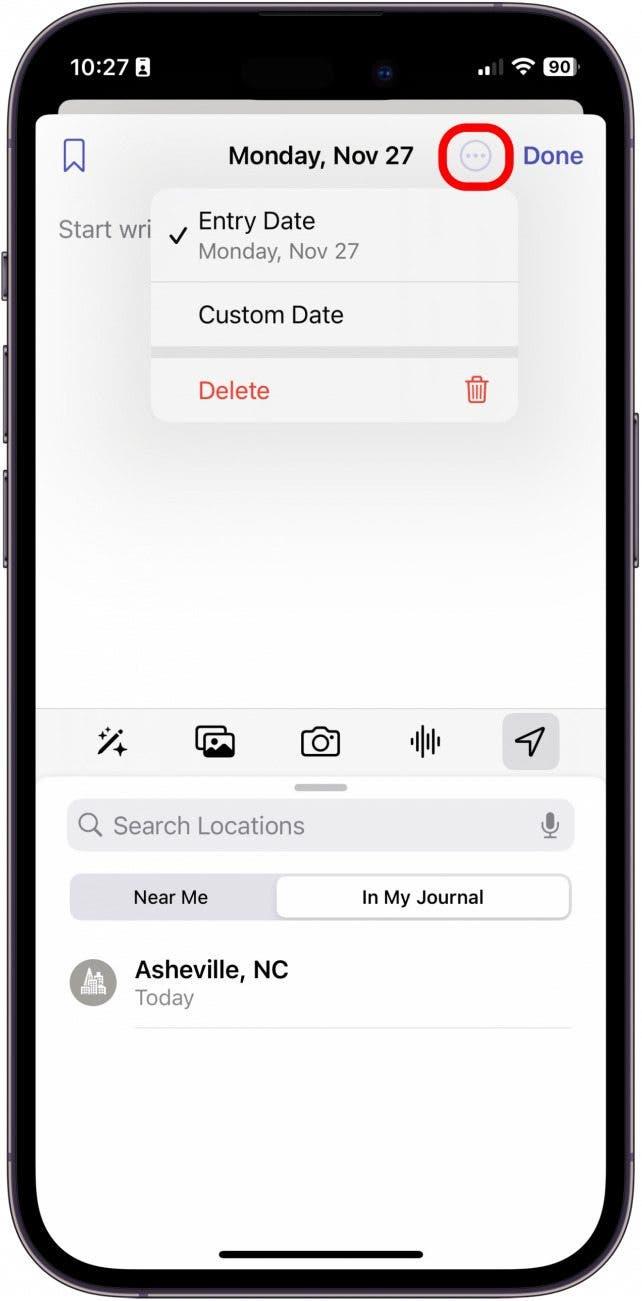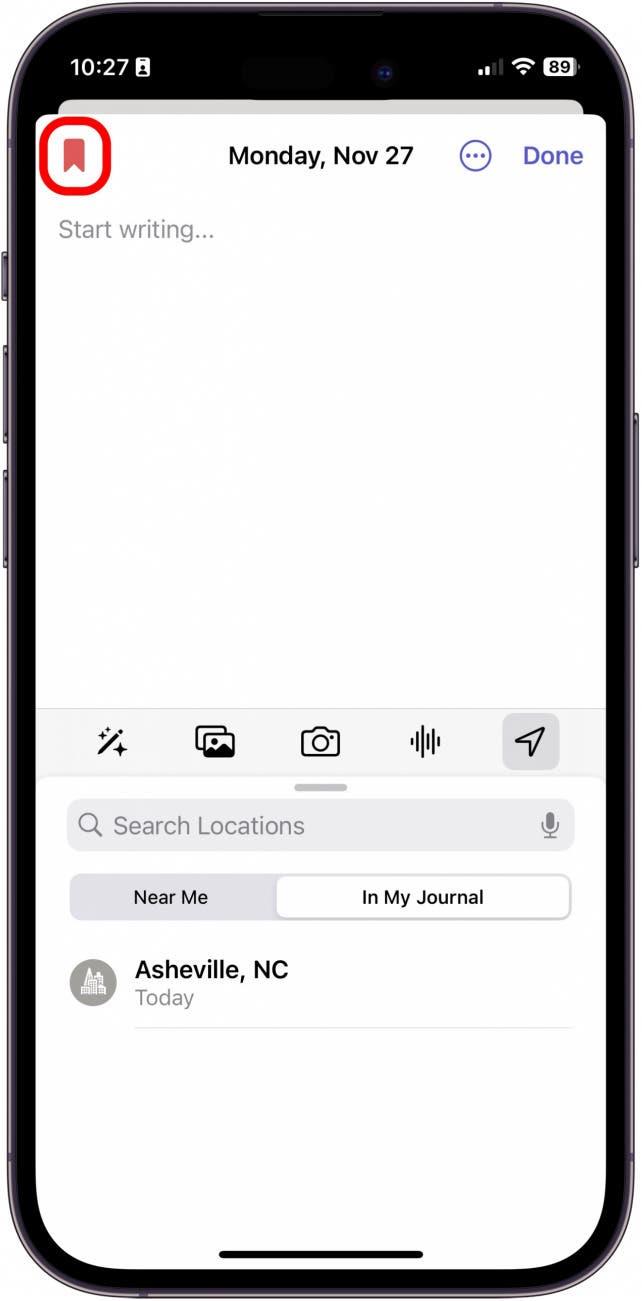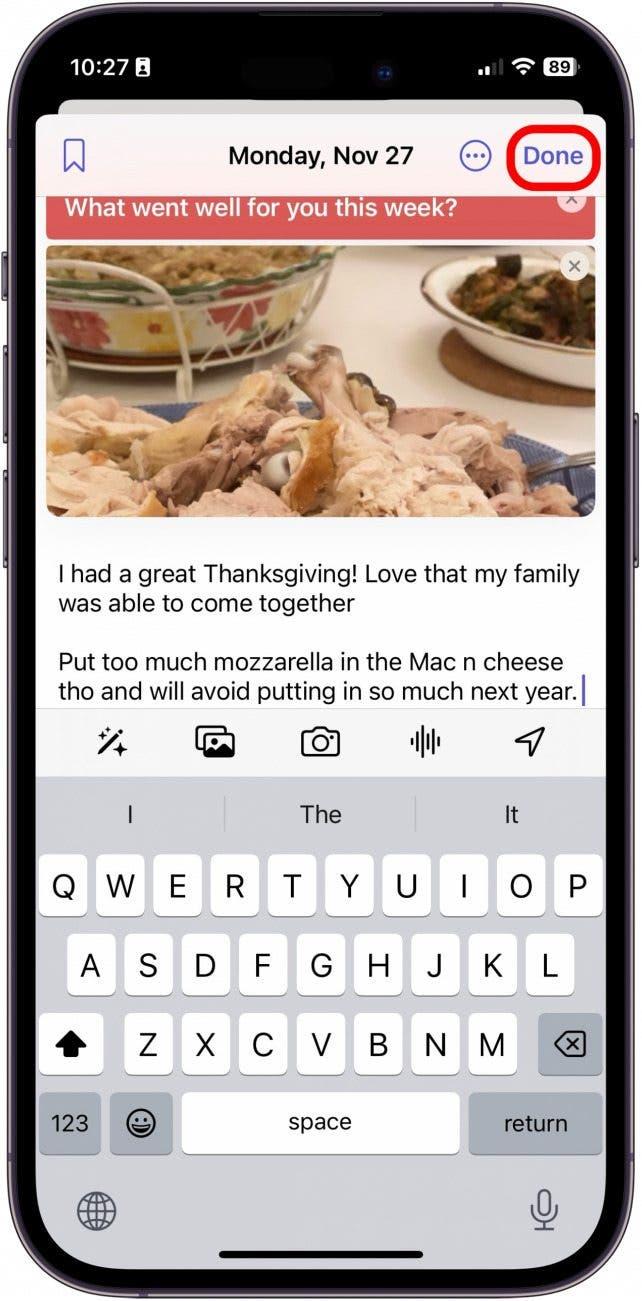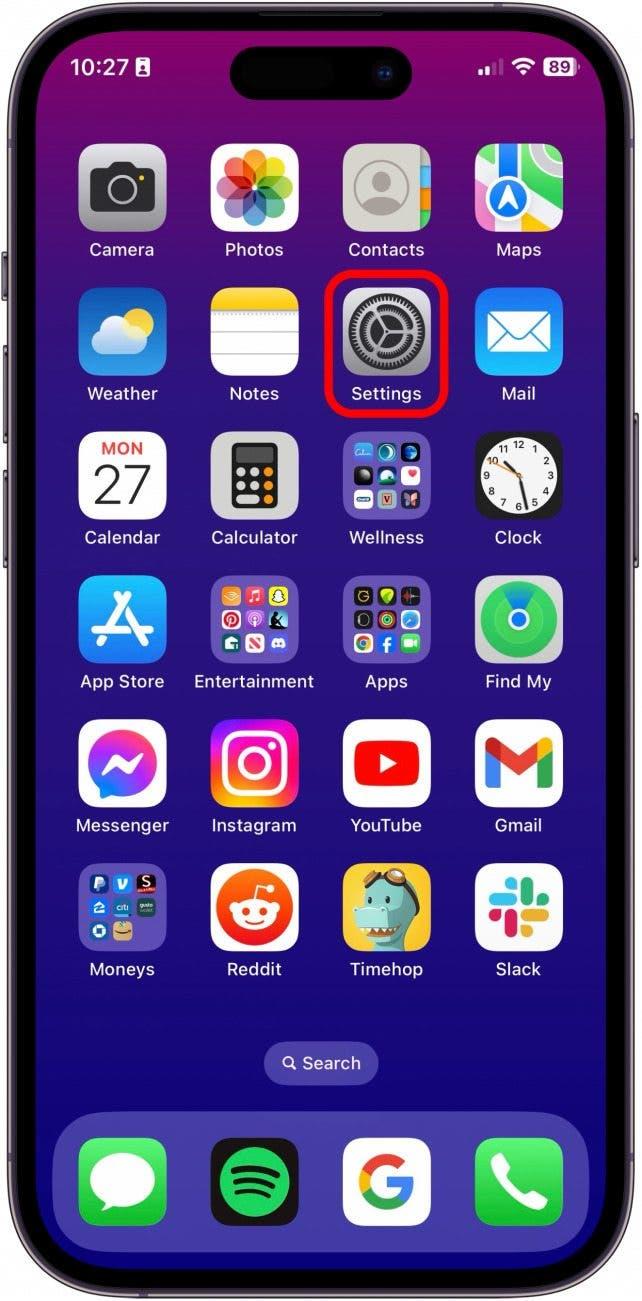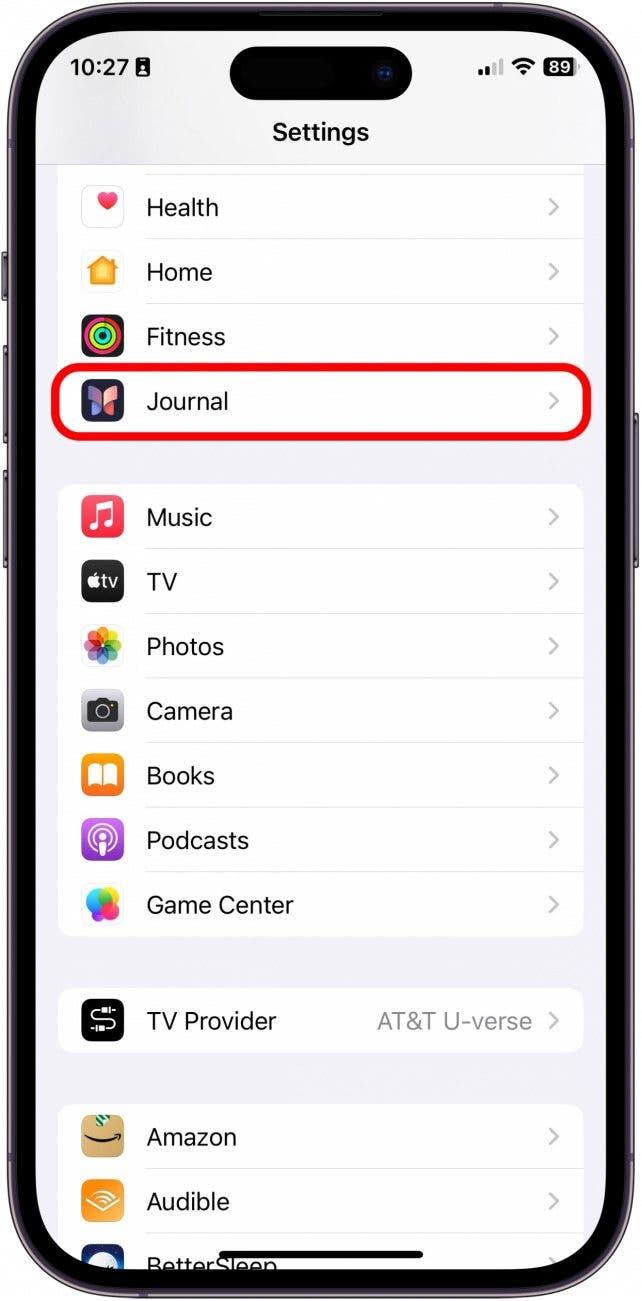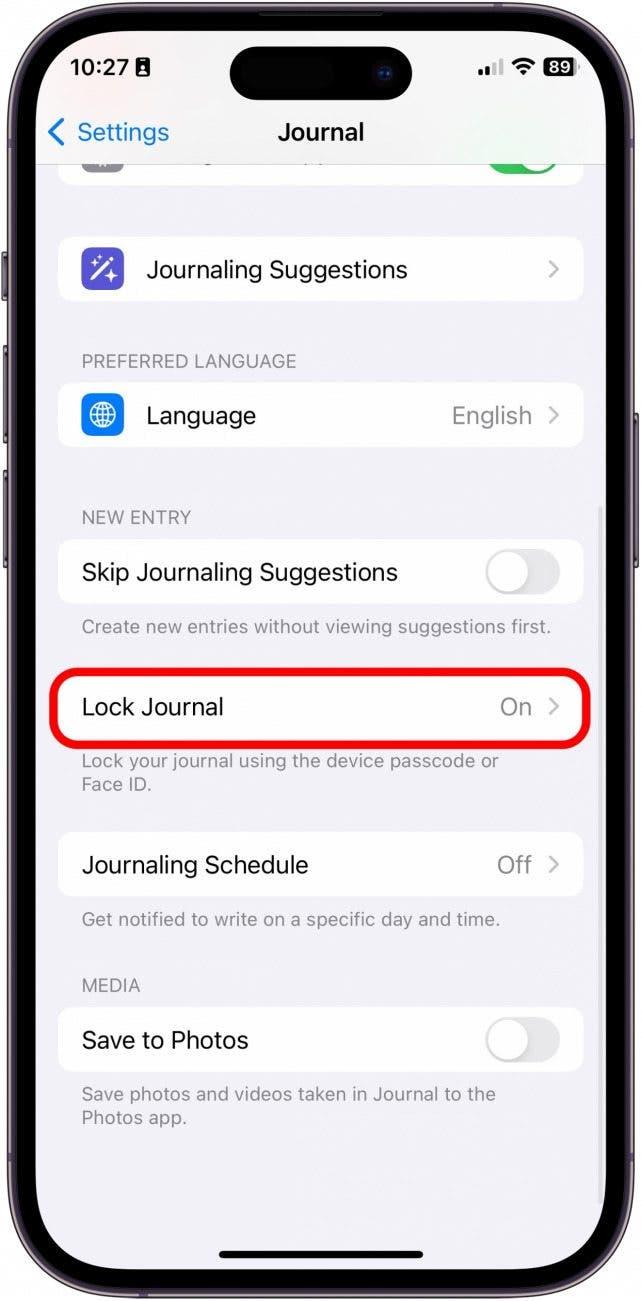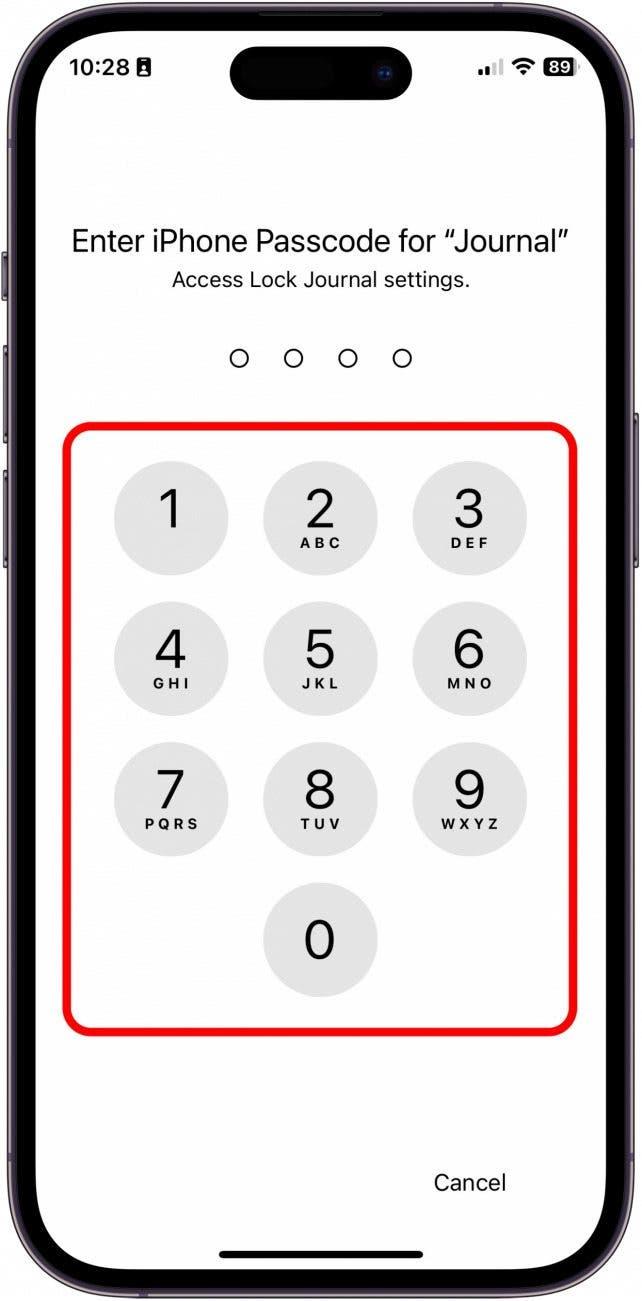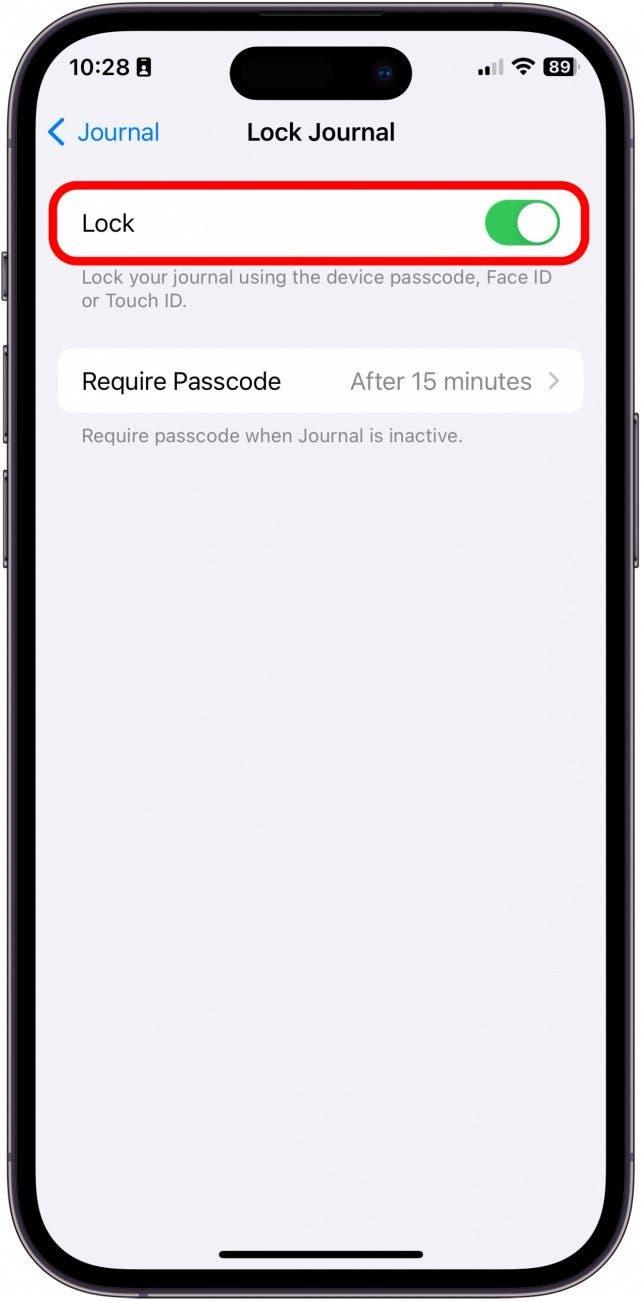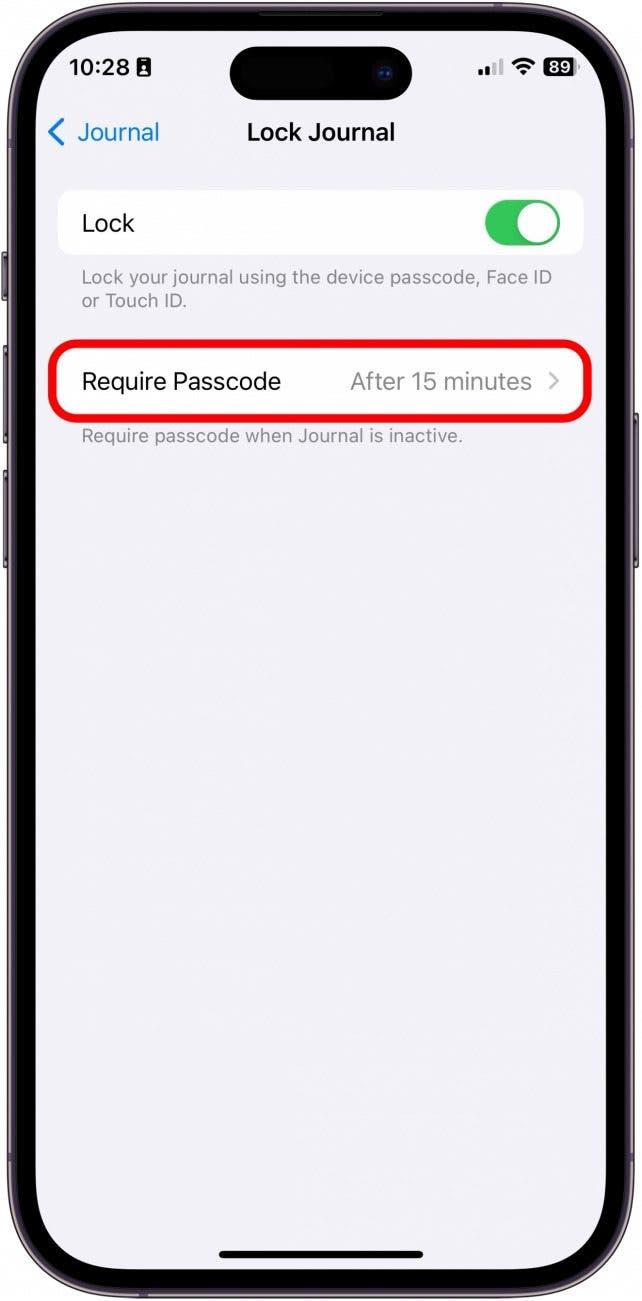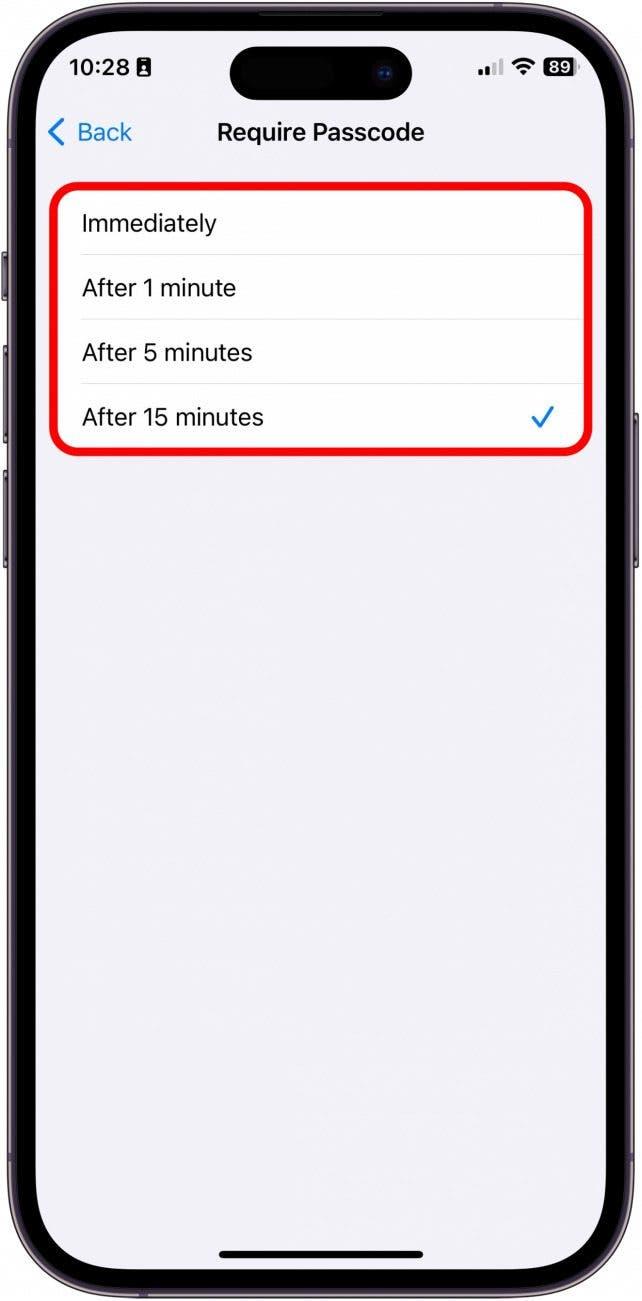Apple представила новое приложение «Журнал» исключительно для iPhone в iOS 17.2. Приложение очень простое и имеет несколько замечательных функций, которые позволяют Вам создавать долгосрочные привычки, сохранять записи в дневнике и даже давать подсказки, когда Вы не знаете, о чем писать. Вот краткое описание нового приложения Journaling для iPhone!
Почему Вам понравится этот совет:
- Узнайте, как делать записи в журнале в новом приложении «Журнал» для iPhone.
- Узнайте, как добавлять медиафайлы к записям в дневнике, а также защищать их паролем.
Как пользоваться приложением «Журнал» для iPhone
Системные требования:
Чтобы выполнить этот совет, Ваш iPhone должен работать под управлением iOS 17.2 или более поздней версии. Узнайте, как обновить устройство до последней версии iOS.
Когда Вы впервые откроете приложение «Журнал», Вам будет предложено полезное руководство, которое научит Вас некоторым тонкостям работы с новым приложением. Однако если Вы уже открыли приложение и пролистали инструкцию слишком быстро, этот совет для Вас. Сначала мы обсудим, как создать запись в приложении «Журнал». Затем мы расскажем о том, как заблокировать журнал. Если Вам нравится узнавать о последних выпусках программного обеспечения Apple, обязательно подпишитесь на нашу бесплатную рассылку Совет дня!
 Откройте для себя скрытые возможности Вашего iPhoneПолучайте ежедневные советы (со скриншотами и четкими инструкциями), чтобы Вы могли овладеть своим iPhone всего за одну минуту в день.
Откройте для себя скрытые возможности Вашего iPhoneПолучайте ежедневные советы (со скриншотами и четкими инструкциями), чтобы Вы могли овладеть своим iPhone всего за одну минуту в день.
Как добавить запись в приложение «Журнал
Помните, что если Вы раньше не пользовались приложением «Журнал», то многие из этих опций будут сопровождаться предложениями настроить их и дать приложению «Журнал» разрешение на доступ к таким функциям, как приложения «Камера» и «Фото». Прежде всего, Вам нужно узнать, как добавить запись в приложение «Журнал» и какие медиафайлы можно к ней прикрепить.
- На iPhone откройте приложение «Журнал».

- Чтобы начать новую запись, нажмите кнопку Plus.

- Выберите одну из подсказок или выберите Новая запись.

- Здесь Вы будете писать свой текст. Если Вы хотите добавить подсказку после того, как начали запись, нажмите на Волшебную палочку.

- Чтобы добавить фотографию, нажмите на значок Фото.

- Чтобы сделать снимок прямо сейчас, нажмите на значок «Камера».

- Чтобы записать голосовую заметку прямо в записи, нажмите на значок «Голосовая запись».

- Чтобы добавить местоположение в запись, нажмите на значок «Местоположение».

- Вы можете отредактировать дату, нажав на кнопку с тремя точками.

- Вы можете сделать закладку на определенную запись, нажав кнопку Закладка.

- Когда Вы закончите, нажмите кнопку Готово.

Как заблокировать записи в журнале на iPhone
Далее, и это самое главное, Вам нужно будет выйти из приложения «Журнал» и открыть «Настройки», чтобы настроить функцию блокировки журнала.
- Перейдите в приложение Настройки.

- Нажмите пункт Журнал.

- Нажмите пункт Заблокировать журнал.

- Введите пароль iPhone.

- Включите блокировку.

- Нажмите Требовать пароль.

- Выберите, как долго журнал должен быть неактивным, чтобы потребовать ввод пароля.

Вот так работает новое приложение «Журнал» на iPhone. К сожалению, на данный момент не похоже, что в ближайшее время мы получим это приложение на iPad или Mac. Тем не менее, я думаю, что приложение будет отличным дополнением для обоих устройств! К тому же, очень приятно иметь приложение «Журнал», разработанное Apple, которое бесплатно поставляется на iPhone.